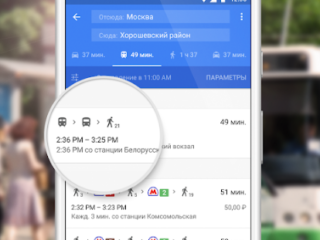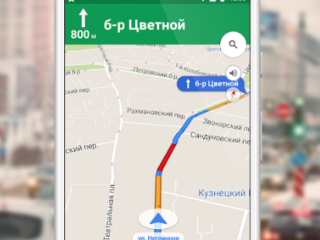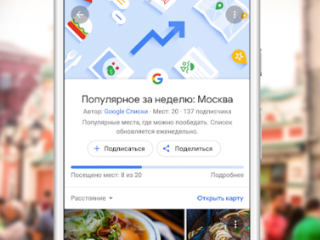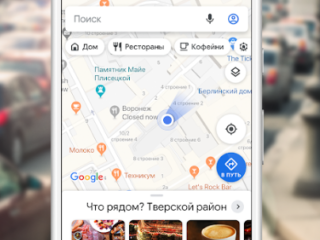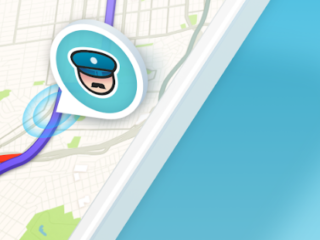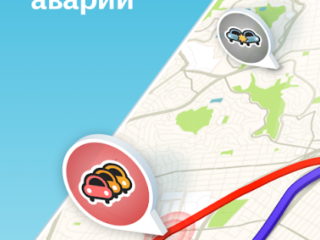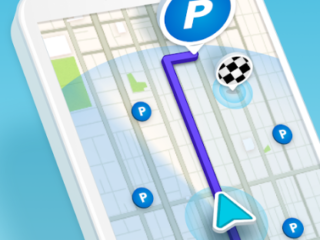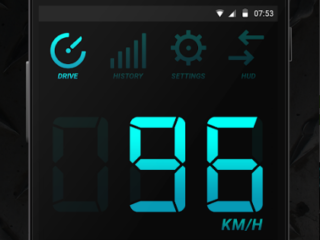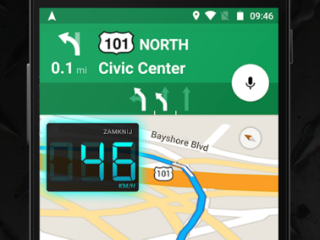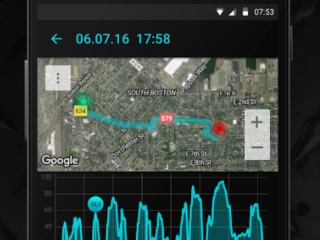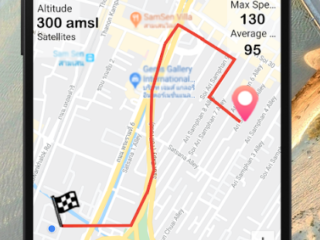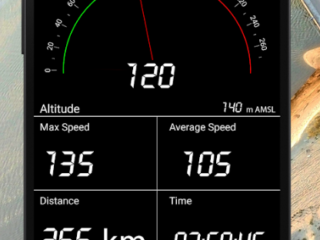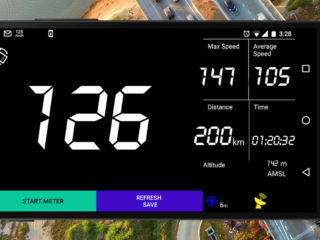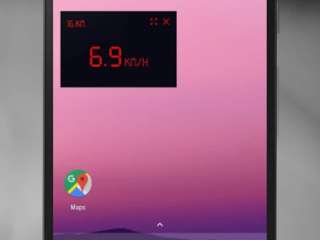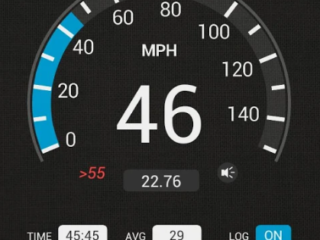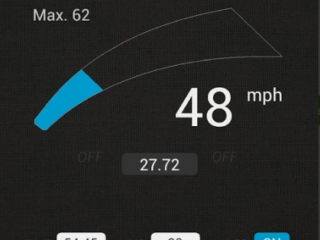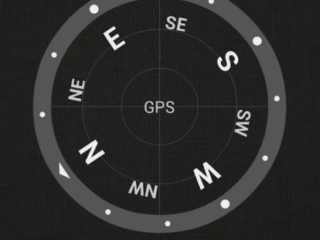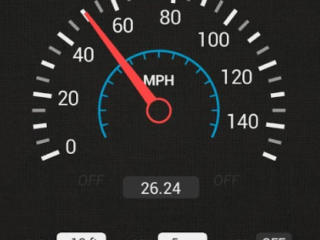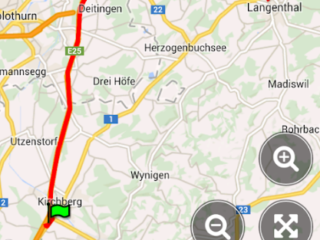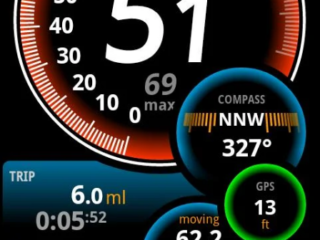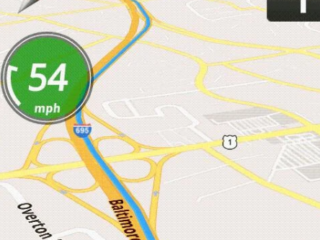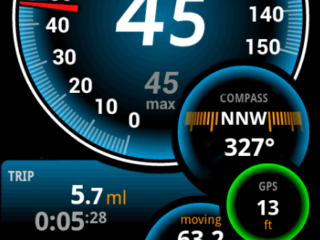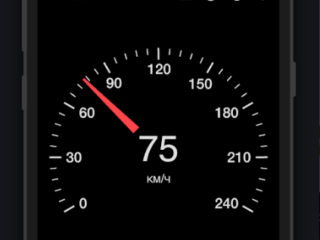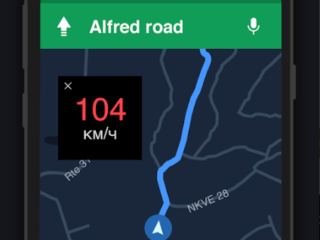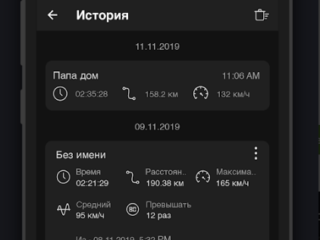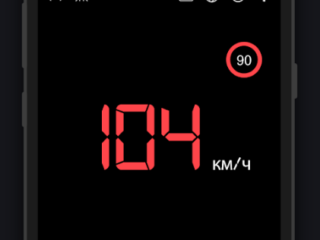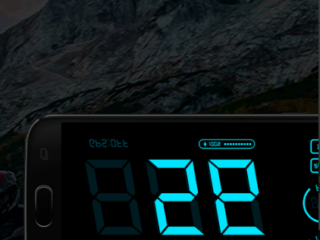07.06.2018 07.06.2018
Для устройств Android, позволяющих использовать мышь, скорость указателя важна. Вы можете изменить скорость курсора, чтобы при слабом движении мыши курсор проходил довольно большое расстояние, или наоборот, когда курсор двигается слишком быстро при малейшем прикосновении к мыши что вызывает сложности сфокусироваться на определенном объекте на экране.
О ЧЁМ СТАТЬЯ?
- Действия
- 1. Нажмите кнопку «меню» на телефоне
- 2. Выберите «Язык и клавиатура» в нижней части экрана
- 3. Прокрутите экран ввода, чтобы получить больше параметров в направлении снизу
- 4. Выберите «Скорость указателя» под заголовком «Мышь»
- 5. Нажмите на синий ползунок
- 6. Сдвиньте его вправо, чтобы увеличить скорость мыши
- Советы
Действия
1. Нажмите кнопку «меню» на телефоне
![]()
- Затем выберите «Настройки».
2. Выберите «Язык и клавиатура» в нижней части экрана
![]()
3. Прокрутите экран ввода, чтобы получить больше параметров в направлении снизу
![]()
4. Выберите «Скорость указателя» под заголовком «Мышь»
![]()
5. Нажмите на синий ползунок
![]()
6. Сдвиньте его вправо, чтобы увеличить скорость мыши
![]()
- Сдвиньте его влево, чтобы уменьшить скорость. Нажмите «ОК», чтобы сохранить новую настройку.
Советы
- Увеличьте скорость указателя, как только вы почувствуете себя более опытным в определенной игре, чтобы увеличить контроль движений в этой игре.
Download Article
Download Article
For Android devices that have a trackball or that allow you to use a mouse, pointer speed is important. You can fix the pointer speed to be what you want with internal controls.
Steps
-

1
Press the “menu” button on your phone. Then, select “Settings”.
-

2
Select the “Language & Keyboard” option towards the bottom of the screen.
Advertisement
-

3
Scroll down the Input screen to reach more options towards the bottom.
-

4
Select “Pointer speed” under the “Mouse/trackpad” heading.
-

5
Click on the blue knob.
-

6
Slide the knob to the right to increase mouse speed. Slide to the left to decrease it. Click “OK” to keep the new setting.
Advertisement
Add New Question
-
Question
Which is good for the phone, increasing or decreasing the speed?

Increase animation speed to decrease burn-in, speed up benchmarks, and improve transitions.
Ask a Question
200 characters left
Include your email address to get a message when this question is answered.
Submit
Advertisement
-
Make the pointer speed higher once you feel more skilled in a certain Android game in order to have increased control in that game.
Thanks for submitting a tip for review!
Advertisement
-
Pointer speed won’t affect anything in Android besides track devices or a mouse connected to Android.
Advertisement
About This Article
Thanks to all authors for creating a page that has been read 79,648 times.
Is this article up to date?

-
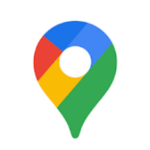
Google Карты
-

Waze
-

Спидометр PRO
-

GPS спидометр
-

GPS автономный цифровой спидометр и одометр HUD
-

GPS-спидометр, Измеритель расстояния
-

SpeedView: GPS Speedometer
-

Ulysse Speedometer
-

Спидометр – трекер скорости, дальномер, одометр
-

HUD Speedometer to Monitor Speed and Mileage
Мы постарались выбрать лучшие GPS спидометры для андроид, без рекламы и без интернета, на русском языке. Основной функцией таких приложений является измерение скорости, но многие из программ предлагают дополнительные возможности.
Приложения для измерения скорости движения на телефон под управлением андроид позволяют следить за скоростью во время бега, езды на автомобиле, велосипеде и других видах транспорта, включая водный.
Выбирая приложения для точного определения скорости, мы учитывали их функциональность, оценку автолюбителей, скорость связи со спутником и удобство интерфейса.
Спидометры для Андроид скачать бесплатно
Оценка редакции:
4,76
- Интерфейс…….4,8
- Функционал…..4,7
- Удобство……….4,8
Известный навигатор, который широко применяется владельцами Андроид-смартфонов. Сервис является абсолютно бесплатным, работает в режиме офлайн и предоставляет множество возможностей, в числе которых измерение скорости — для этого нужно только задать маршрут. По мере следования приложение будут отображать скорость движения.
Google Maps позволяет проложить автомобильный или пешеходный маршрут, а ориентироваться на местности помогут функции трехмерного моделирования и просмотра местности. Последняя функция особенно полезна, когда вы впервые посещаете какой-либо объект.
Интерфейс приложения не перегружен значками и опциями, его комфортно использовать во время управления автомобилем.
Огромным плюсом этого навигатора является поддержка голосового управления и возможность получить всю доступную информацию о выбранном объекте, включая количество организаций, их названия и контактные данные.
- Загрузка карт и использование их в режиме офлайн
- Широкая функциональность
- Полная информация об объектах, включая контакты
- Работает практически на всех актуальных версиях Android, начиная с 4.0 и выше
- Для использования без Интернета можно скачать всего 6 карт
- В некоторых странах функциональность сервиса урезана
Оценка редакции:
4,8
- Интерфейс…….4,8
- Функционал…..4,8
- Удобство……….4,8
Приложение, которое пользуется заслуженной популярностью у пользователей. И не зря: простой интерфейс, не перегруженный значками и малоиспользуемыми функциями, отображение ситуации на дорогах, предупреждение о камерах на дорогах (только при наличии подключения к Сети) и голосовой помощник не дадут заблудиться в незнакомой местности.
Есть в приложении и спидометр, постоянно отображающий скорость движения. Как правило, значок расположен в левом нижнем углу, но если его нет, то включить функцию можно в настройках (Поиск – Настройки – Настройки вождения – Спидометр – Показать на карте). Также можно установить ограничение скорости.
Из недостатков можно выделить не слишком детализированные карты, особенно в маленьких населенных пунктах, но в целом, их достаточно для ориентации. Зато дополнительные карты можно загружать совершенно бесплатно.
- Широкая функциональность
- Приятный, неперегруженный интерфейс
- Загрузка дополнительных карт бесплатна
- Без подключения к Сети функциональность ограничена
Оценка редакции:
4,66
- Интерфейс…….4,7
- Функционал…..4,7
- Удобство……….4,6
Популярное приложение, рассчитывающее скорость и пройденное расстояние. Перед началом поездки или пробежки, нужно отметить старт движения, после чего приложение автоматически начинает подсчитывать время, скорость и расстояние.
Все данные в хронологическом порядке сохраняются во вкладке «История». Приложение поддерживает поворот экрана, для более удобного расположения устройства, а также функцию HUD-навигации (проецируемый дисплей) и виджет с основной информацией поверх других окон.
Дополнительные функции включают в себя установку ограничения скорости, интерактивный график отображающий отношение скорости ко времени и функцию паузы, если вы сделали остановку, чтобы не искажать статистику скорости.
- Простой интерфейс
- HUD-дисплей
- Виджет с основной информацией поверх других окон
- Сохранение данных о поездках
- Бывают сбои, если приложение работает в фоновом режиме
Оценка редакции:
4,63
- Интерфейс…….4,7
- Функционал…..4,6
- Удобство……….4,6
Приложение с простым, приятным интерфейсом, совмещающее функции спидометра и одометра. Кроме скорости движения GPS спидометр отображает маршрут, пройденное расстояние, уведомляет о превышении скорости и сохраняет данные о поездках.
Использовать приложение можно во время пробежек, поездок на автомобиле или велосипеде, также есть возможность приостановки и возобновления измерений.
Спидометр бесплатный и работает без подключения к Интернету, но после подключения к Сети показывает рекламу.
- Спидометр и одометр
- Работает без подключения к Интернету
- Можно приостанавливать и возобновлять измерения
- Высокая точность измерения скорости
- Удобный интерфейс
- Много рекламы
- Иногда долго устанавливается связь со спутником
Оценка редакции:
4,73
- Интерфейс…….4,7
- Функционал…..4,8
- Удобство……….4,7
Приложение, отслеживающее скорость передвижения без необходимости подключения к Интернету. Среди основных функций: данные о средней, максимальной и текущей скорости движения, измерение скорости бега, а также любого транспорта, включая поезд и водные виды, функции одометра, предупреждение при превышении заданной скорости, построение маршрута и измерение его длины, отображение скорости в километрах в час или милях в час.
Кроме того, приложение предлагает функции спидометра DigiHud — проецирование информации о скорости транспортного средства на лобовое стекло, что позволяет водителю контролировать скорость движения, не отвлекаясь от ситуации на дороге.
Из недостатков можно выделить отсутствие функции сохранения общей истории пробега, то есть приложение не отслеживает путь, проделанный за неделю, месяц и т.д.
- Простой интерфейс
- DigiHud дисплей
- Функции спидометра и одометра
- Измерение скорости любого вида транспорта
- Длдя работы приложению не требуется подключение к Интернету
- Скорость движения отображается не всегда корректно
- Много рекламы
- Не сохраняется общая история передвижений
Оценка редакции:
4,56
- Интерфейс…….4,7
- Функционал…..4,4
- Удобство……….4,6
Простой спидометр на андроид с минимумом функций. Приложение измеряет скорость движения (бег, автомобиль, велосипед и другие виды транспорта), пройденное расстояние и предупреждает при превышении заданной скорости.
Измерять скорость можно в километрах в час или милях в час, также есть возможность настройки темы (темная или светлая) и сигнала предупреждения о превышении скорости.
- Простой интерфейс
- Предупреждение о превышении скорости
- Минимум функций
Оценка редакции:
4,7
- Интерфейс…….4,6
- Функционал…..4,7
- Удобство……….4,8
Популярное приложение для измерения скорости во время пеших прогулок, бега, езды на автомобиле и других видах транспорта.
Основные функции SpeedView включают в себя отображение текущей скорости и направления движения, HUD-режим, сохранение истории поездок, построение диаграммы скорости, работа в фоновом режиме, а также получение данных о местоположении и его координатах на карте.
Кроме прочего, приложение позволяет сохранять GPX-трек на карту памяти или отправлять его другим пользователям.
Приложение отображает рекламу, отключить которую можно покупкой платной версии.
- Широкий набор функций
- Сохранение истории передвижений в памяти
- Построение диаграммы скорости
- Приложение работает в фоновом режиме
- Встречаются баги
- В некоторых случаях долго устанавливается связь со спутником
Оценка редакции:
4,63
- Интерфейс…….4,6
- Функционал…..4,7
- Удобство……….4,6
Многофункциональный спидометр с огромным количеством дополнительных возможностей. Приложение измеряет скорость в диапазоне до 1960 км/ч, позволяет создавать несколько профилей, если вы передвигаетесь на разных видах транспорта, сохраняет историю поездок и отображает скорость поверх других окон (бесплатно в течение 2-х недель после установки приложения или неограниченно при покупке Pro-версии).
В бесплатной версии Ulysse есть реклама, которую можно отключить покупкой платной версии приложения. Также Pro версия предлагает расширенные возможности (звонки из приложения, доступ к 36 приложениям из быстрого меню и другие).
- Широкая функциональность
- Возможность создать несколько профилей для разного транспорта
- Доступ к навигации и плееру
- История передвижений
- Много рекламы в бесплатной версии
- Встречаются ошибки
Оценка редакции:
4,63
- Интерфейс…….4,6
- Функционал…..4,6
- Удобство……….4,7
Бесплатный GPS-спидометр и одометр, позволяющий измерить скорость бега или любого транспортного средства. Основные функции приложения это измерение скорости в режиме реального времени, простой виджет на главный экран, предупреждение о превышении скорости, сохранение истории поездок и HUD-дисплей для отображения скорости на лобовом стекле автомобиля.
Также есть поддержка дневного и ночного режимов, отображение скорости в разные единицах измерения (км/ч, мили/ч, узлы, метры в секунду) и измерение пройденного расстояния (км, мили, футы, ярды, метры).
- Простой интерфейс
- Виджет на главный экран
- HUD-дисплей
- Работает без подключения к Интернету
- Не всегда корректно измеряет скорость
- В некоторых случаях долго устанавливается связь со спутником
- Виджет доступен только в платной версии приложения
Оценка редакции:
4,73
- Интерфейс…….4,8
- Функционал…..4,7
- Удобство……….4,7
Простой, удобный в использовании GPS-спидометр, поддерживающий HUD-дисплей. Во время поездки на дисплее отображается время, заряд аккумулятора, текущая/максимальная/средняя скорость и GPS-статус.
Режим HUD-дисплея работает как в портретной, так и в альбомной ориентации дисплея, также поддерживаются автоповорот экрана, отображение скорости в разных единицах измерения, предупреждение о превышении заданной скорости и несколько цветов экрана.
После поездки в приложении можно просмотреть историю, среднюю и максимальную скорость.
- Простой интерфейс
- Режим HUD-дисплея
- Портретная или альбомная ориентация экрана
- отображение скорости в разных единицах измерения
- Не всегда корректно рассчитывает скорость движения
- Нет поддержки русского языка
Итог
Выбирая, какие спидометры лучше для Андроид, следует учитывать функциональность мобильного приложения, а также тот факт, что точность измерений зависит от стабильности сигнала GPS, аппаратного обеспечения смартфона, окружающих объектов и местности, где вы находитесь. Не рекомендуем заменять программой автомобильный спидометр, так как он является специализированным устройством для фиксации скорости, но в ряде случаев GPS спидометры могут быть очень полезны.





(3 оценок, среднее: 3,33 из 5, вы уже поставили оценку)
![]() Загрузка…
Загрузка…
Скорость указателя: скорость указателя относится к чувствительности экрана, когда вы касаетесь экрана и выполняете различные действия с помощью пальцев. Это та же концепция, что и трекбол мыши на вашем ПК.
Содержание
- 1 Какой должна быть скорость моего указателя?
- 2 Влияет ли скорость указателя на игры на Android?
- 3 Влияет ли скорость указателя на игры?
- 4 Скорость указателя такая же, как у DPI?
- 5 Влияет ли скорость указателя на Valorant?
- 6 Какая польза от скорости указателя?
- 7 Где скорость указателя?
- 8 Как я могу ускорить прокрутку на Android?
- 9 Что повышает точность указателя?
- 10 Как получить курсоры на Android?
- 11 Как вы показываете тач на Android?
- 12 Как включить курсор на Android?
Какой должна быть скорость моего указателя?
Значение скорости указателя по умолчанию находится прямо посередине на 6-м уровне (всего 11). Для 100% точности мыши вам необходимо установить скорость указателя на 6/11. Если вы хотите отрегулировать скорость указателя и сохранить 100% точность, вам необходимо вместо этого изменить разрешение мыши.
Скорость указателя не повлияет ни на что в Android, кроме устройств отслеживания или мыши, подключенной к Android. Это увеличит чувствительность мыши. Не увеличивайте его, если у вас маленький экран Android, так как управление становится немного сложнее. Как инициализировать указатель void?
Влияет ли скорость указателя на игры?
Авторитетный. В игровых мышах часто бывают очень высокие настройки dpi, которые хоть и имеют меньшее значение, но в некоторой степени имеют значение. По крайней мере, для игр, требующих быстрого движения. Однако скорость указателя мыши в Windows, похоже, делает то же самое.
Скорость указателя такая же, как у DPI?
Скорость указателя не рассматривается подробно в статье, на которую я ссылался выше, но по идее она идентична DPI (или «точкам на дюйм»): более высокая скорость указателя означает, что ваш курсор будет перемещаться на большее количество пикселей на каждый дюйм, на который была перемещена мышь.
Влияет ли скорость указателя на Valorant?
При включенном ускорении расстояние, пройденное курсором на экране, зависит от того, насколько быстро вы перемещаете мышь по панели. … По этой причине ускорение в играх FPS, таких как Valorant, нежелательно, так как оно ограничивает точность движения.
Какая польза от скорости указателя?
Скорость указателя: скорость указателя относится к чувствительности экрана, когда вы касаетесь экрана и выполняете различные действия с помощью пальцев. Это та же концепция, что и трекбол мыши на вашем ПК. Регулировка этой скорости имеет важное значение, когда вы занимаетесь чем-то другим, кроме обычного мобильного использования.
Где скорость указателя?
Выберите опцию «Язык и клавиатура» в нижней части экрана. Прокрутите экран ввода, чтобы открыть дополнительные параметры внизу. Выберите «Скорость указателя» под заголовком «Мышь / трекпад».
Как я могу ускорить прокрутку на Android?
Зайдите в настройки> О телефоне и нажмите 7 раз в меню «Номер сборки». Это включит параметры разработчика в настройках. Здесь прокрутите вниз до настроек масштаба окна и анимации перехода.
Что повышает точность указателя?
Чтобы было ясно, «повысить точность указателя» означает «ускорение мыши». Когда он включен, чем быстрее вы перемещаете физическую мышь, тем быстрее ускоряется курсор (или перекрестие), чтобы добраться до места.
Как получить курсоры на Android?
Это довольно просто, если вы используете Android 4.0 или новее. Просто перейдите в «Настройки»> «Параметры разработчика»> «Показать расположение указателя» (или «Показать касания», в зависимости от того, что работает) и включите его. Примечание. Если вы не видите параметры разработчика, вам нужно перейти в «Настройки»> «О телефоне» и несколько раз нажать на «Номер сборки».
Как вы показываете тач на Android?
Над опцией «О телефоне» должна появиться новая опция «Параметры разработчика». Выберите “Параметры разработчика”. Под заголовком «Ввод» есть опция «Показать касания». При выборе этого параметра на экране будут отображаться все события касания, включая жесты масштабирования и т. Д.
Как включить курсор на Android?
В приложении «Настройки» выберите «Специальные возможности» из списка. На экране специальных возможностей прокрутите вниз до раздела «Дисплей» и выберите «Большой курсор мыши», чтобы установить переключатель в положение «Вкл.».

где и как найти скорость указателя, и дипиай!Подробнее

как поменять скорость указателя на honor │ free fireПодробнее

ОТВЕТ ТУТ!!!! Как найти скорость указателя на huawei! ♥😍♥Подробнее

скорость указателя тауып бердімПодробнее

как найти скорость указателя телефона oppoПодробнее

🥳Как найти скорость указателя 😱Подробнее

Скорость указателя на Honor 8A? Как включить и как называется! 📱Подробнее

как найти скорость указателя ,DPI?Подробнее

как поменять скорость указателя на honor │ free fireПодробнее

Лучшие НАСТРОЙКИ ДЛЯ HONOR 8SПодробнее

Как настроить скорость указателя! И dp🤤❤️Подробнее